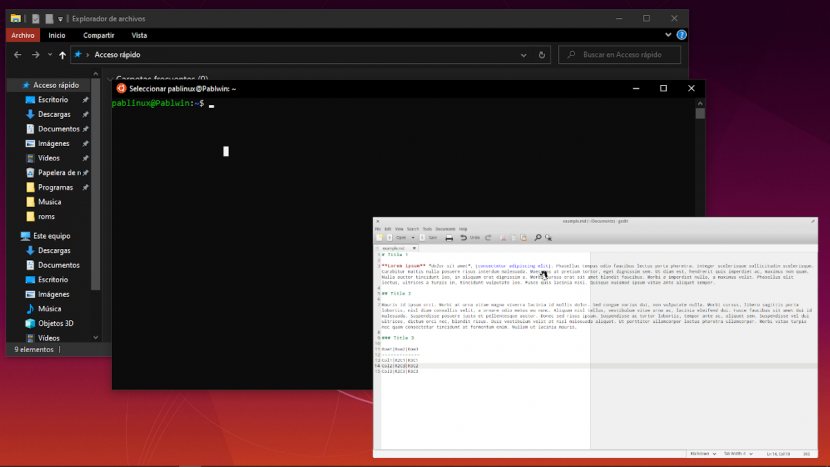
عندما قدمت Microsoft لأول مرة WSL ، قبل أقل من 4 سنوات بقليل ، كان العديد من المستخدمين سعداء بالحداثة. من بين أشياء أخرى ، يتيح لنا وجود Linux Terminal على Windows استخدام العديد من الأدوات. لكن هذا النوع من "الآلة الافتراضية" لديه مشكلة صغيرة: في الواقع ، وشرحها بسرعة وبشكل سيئ ، فهي غير متصلة بأي جهاز إخراج ، لذلك لا يمكننا تشغيل التطبيقات باستخدام واجهة المستخدم الرسومية. أو ليس رسميًا ، لأن VcXsrv إذا كان سيسمح لنا.
VcXsrv هو ملف خادم Windows X المستند إلى xorg. سيسمح لنا هذا التطبيق الصغير بمحاكاة أن لدينا شاشة متصلة بـ WSL ، والتي يمكننا من خلالها تشغيل التطبيقات بواجهة مستخدم. لأن تثبيتها كان ممكنًا بالفعل ، لكنها أظهرت خطأً عندما حاولنا تشغيلها. سنعرض لك في هذه المقالة الخطوات التي يجب عليك اتباعها ، على سبيل المثال ، إذا كنت تريد تثبيت Gedit على نظام التشغيل Windows 10.
كيفية تشغيل تطبيقات Linux باستخدام واجهة المستخدم الرسومية على Windows 10 بفضل VcXsrv
- أول شيء يتعين علينا القيام به هو تثبيت WSL. في هذه المادة من سبتمبر الماضي شرحت كل ما تحتاجه للقيام بذلك. هام: في وقت كتابة هذا التقرير ، ليست هناك حاجة للترقية إلى WSL 2 ؛ هناك بعض الأخطاء التي تمنع تشغيل تطبيقات Linux مع واجهة المستخدم الرسومية على Windows 10. من المحتمل أن يتم إصلاحها في المستقبل ، لكن هذا غير ممكن الآن.
- بعد ذلك ، نقوم بتثبيت VcXsrv ، المتاح في هذا الرابط.
- أثناء التثبيت ، سنترك كل شيء افتراضيًا. في نهاية التثبيت ، سيعمل VcXsrv في الخلفية وسنكون قادرين على الوصول إلى خياراته من علبة النظام.
- إذا أظهر لنا تحذير جدار الحماية ، فإننا نسمح بالوصول إلى "VcXsrv windows xserver".
- الخطوة التالية هي إجراء الاختبارات. من الناحية النظرية ، يمكننا تثبيت أي تطبيق وسيعتمد الأمر على توزيع Linux الذي قمنا بتثبيته. في Ubuntu والمشتقات ، يكون الأمر هو الأمر المعتاد (sudo apt install APP). نتذكر أن تثبيت التطبيقات في WSL عملية طويلة ، لذا عليك التحلي بالصبر.
- بمجرد تثبيت التطبيق ، سنقوم بتنفيذ الأمر التالي:
export DISPLAY=:0
- بمجرد تنفيذ الأمر ، يجب علينا تشغيل التطبيق. للقيام بذلك ، علينا كتابة اسمك في المحطة. في حالة "Gedit" علينا كتابة "gedit".
إذا أردنا تشغيل العديد من تطبيقات Linux في نفس الوقت ، فعلينا تشغيلها من ملف ويندوز المحطة. تذكر أنه للقيام بذلك ، قبل أي أمر ، يتعين علينا إدخال "wsl" بدون علامات الاقتباس. سيتعين علينا استخدام الأمر من الخطوة 6 قبل تشغيل كل تطبيق.
استكشاف الأخطاء وإصلاحها
لا توجد عادةً العديد من المشكلات ، ولكن الأكثر شيوعًا هو أننا نستخدم WSL 2 ، والذي أوضحناه بالفعل أنه يحتوي حاليًا على بعض الأخطاء. ما علينا فعله هو تخفيض (تخفيض). سنفعل ذلك على النحو التالي:
- نفتح Windows PowerShell ونكتب الأمر التالي لتظهر لنا إصدار WSL الذي نستخدمه:
wsl -l -v
- إذا أظهر لنا خيارات المساعدة فقط ، فمن المفترض أننا في WSL 1. إذا ظهرت معلومات حول الإصدار وتحت "VERSION" تظهر "2" ، يتعين علينا النزول عن طريق إدخال الأمر التالي:
wsl --set-version Ubuntu 1
- الخطوة التالية هي الصبر. قد يستغرق الأمر من 20 إلى 30 دقيقة (أو أكثر) ، اعتمادًا على المعدات التي نستخدمها ، للرجوع إلى إصدار أقدم. بمجرد اكتمال العملية ، يجب أن تعمل تطبيقات Linux GUI بسلاسة.
كن حذرًا ، فقد تكون هناك مشكلات في تطبيقات الوسائط المتعددة
ما تم شرحه في هذا المقال هو للصورة. هذا يعني أنه يمكننا تشغيل تطبيقات مثل Gedit بدون مشاكل ، ولكن ليس من الجيد تثبيت تطبيقات مثل Rythmbox لأن لن يكون الصوت كما هو متوقع. بخلاف ذلك ، تعمل التطبيقات بشكل جيد ، كما لو كانت أصلية. من خلال عدم الاعتماد على بيئة رسومية كاملة ، تعمل "الآلة الافتراضية" بشكل أكثر مرونة من غيرها ، مثل أي جهاز نقوم بتثبيته في Virtualbox أو في Hyper-V الخاص بشركة Microsoft.
ليس من المستبعد أن تتحسن الأمور في المستقبل أيضًا من حيث الصوت. على أي حال ، فإن ما تم شرحه في هذه المقالة سيخدم جميع أولئك الذين يرغبون في استخدام بعض أدوات Linux في Windows والتي لم تكن ممكنة بخلاف ذلك. ما هو تطبيق Linux الحصري الذي ترغب في تشغيله على Windows 10؟
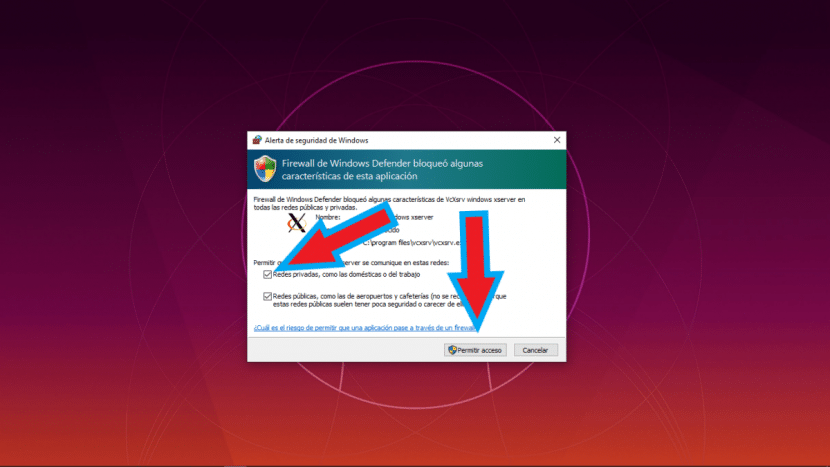
المساهمة في تنفيذها من WSL 2 دون الحاجة إلى الرجوع إلى WSL 1:
https://github.com/microsoft/WSL/issues/4106
الأمم المتحدة سالودو،